抖店怎么设置达人佣金-抖店设置达人佣金的方法
 发布于2025-03-24 阅读(0)
发布于2025-03-24 阅读(0)
扫一扫,手机访问
很多新手小伙伴还不了解抖店怎么设置达人佣金,所以下面小编就带来了抖店设置达人佣金的方法,有需要的小伙伴赶紧来看一下吧。
1、首先我们点击左侧边栏的“推广管理”进入“普通计划”,如下图所示。
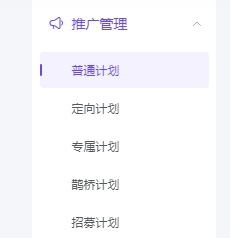
2、在其中可以搜索并添加需要推广的商品,如下图所示。
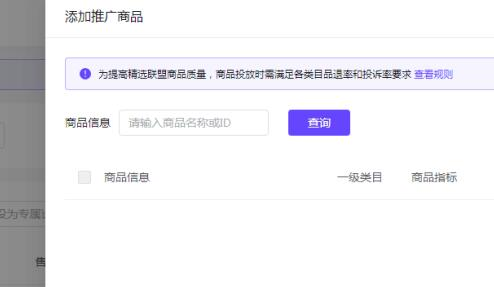
3、在左下角可以设置佣金率,设置完成后点击右侧的“确定”即可完成设置,如下图所示。
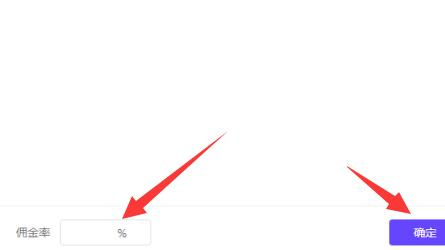
4、此外,我们进入“营销工具”下的“达人专属价”,如下图所示。
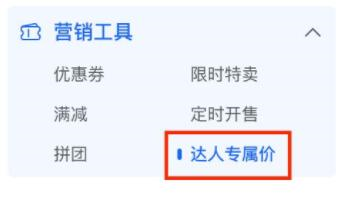
5、在其中可以设置自己的基础商品规则,如下图所示。
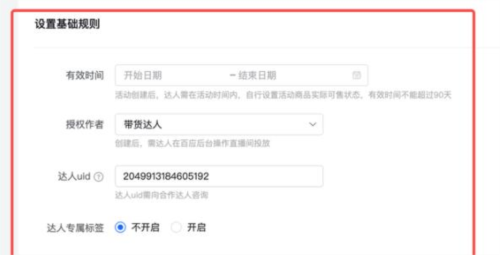
6、创建完成后,就可以针对部分的带货达人设置不同的佣金价格,如下图所示。
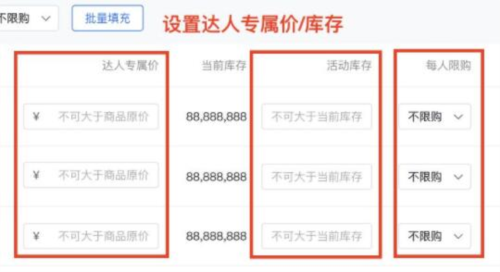
上面就是小编为大家带来的抖店怎么设置达人佣金的全部内容,希望对大家能够有所帮助哦。
本文转载于:https://www.pcsoft.com.cn/article/60603.html 如有侵犯,请联系admin@zhengruan.com删除
产品推荐
-

售后无忧
立即购买>- DAEMON Tools Lite 10【序列号终身授权 + 中文版 + Win】
-
¥150.00
office旗舰店
-

售后无忧
立即购买>- DAEMON Tools Ultra 5【序列号终身授权 + 中文版 + Win】
-
¥198.00
office旗舰店
-

售后无忧
立即购买>- DAEMON Tools Pro 8【序列号终身授权 + 中文版 + Win】
-
¥189.00
office旗舰店
-

售后无忧
立即购买>- CorelDRAW X8 简体中文【标准版 + Win】
-
¥1788.00
office旗舰店
-
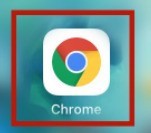 正版软件
正版软件
- 谷歌浏览器怎样设置百度引擎_谷歌浏览器设置百度引擎的方法
- 第一步,点击打开谷歌浏览器App。第二步,点击右下角的【更多】(三个小点)。第三步,点击【设置】。第四步,点击搜索引擎。第五步,选择【网络】即可。
- 18分钟前 0
-
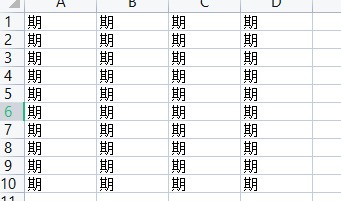 正版软件
正版软件
- Microsoft Excel表格怎么调整行高 Microsoft Excel表格调整行高的方法
- 1、首先我们打开MicrosoftExcel表格,如下图所示。2、然后我们右键【行高】,如下图所示。3、接着输入合适的大小,如下图所示。4、最后即可调整成功,如下图所示。
- 28分钟前 0
-
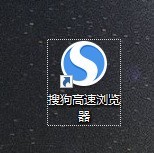 正版软件
正版软件
- 搜狗高速浏览器怎么设置显示状态栏_搜狗高速浏览器设置显示状态栏方法
- 1、首先在桌面双击打开搜狗高速浏览器软件,如下图所示:2、然后点击菜单右上方的【菜单】选项,点击【显示】,如下图所示:3、最后勾选【状态栏】即可。
- 38分钟前 0
-
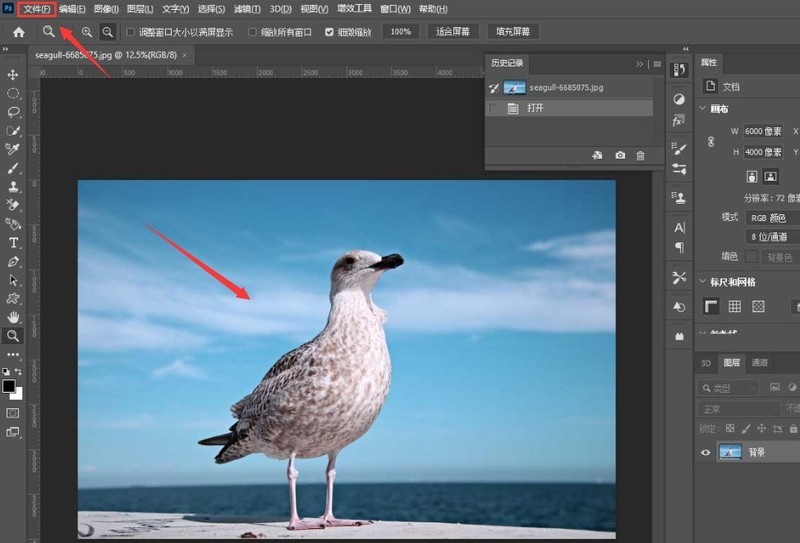 正版软件
正版软件
- ps图形怎么转路径 ps图形转路径的方法介绍
- 1.首先,打开ps软件界面后,点击文件菜单导入图片素材2.然后,在左侧工具栏中找到内容感知描摹工具3.最后,点击需要的图片位置描摹路径即可
- 58分钟前 0
-
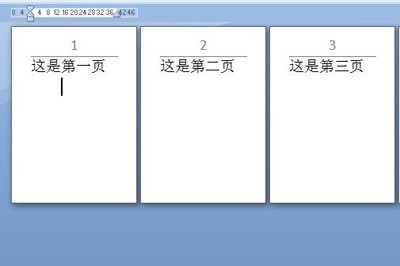 正版软件
正版软件
- word修改页码后同步后面页码的详细方法
- 以下面的这个文本为例子,在我们要在第三页开始修改页码。首先要在第三页的前一页第二页,选择【布局】-【分隔符】-【下一页】接着选择要新建分页的页码,点击上方【设计】,将里面的【链接到前一条页面】的选项取消。然后选择要新建分页的页码,删除页码,选择【页码】-【设置页码格式】在起始页码中设置为1,并重新插入。最后第三页的页码就是进行了更新,为1页码,我们删除前面的几个页码就行了。
- 1小时前 18:24 0
最新发布
相关推荐
热门关注
-

- Xshell 6 简体中文
- ¥899.00-¥1149.00
-

- DaVinci Resolve Studio 16 简体中文
- ¥2550.00-¥2550.00
-

- Camtasia 2019 简体中文
- ¥689.00-¥689.00
-

- Luminar 3 简体中文
- ¥288.00-¥288.00
-

- Apowersoft 录屏王 简体中文
- ¥129.00-¥339.00








